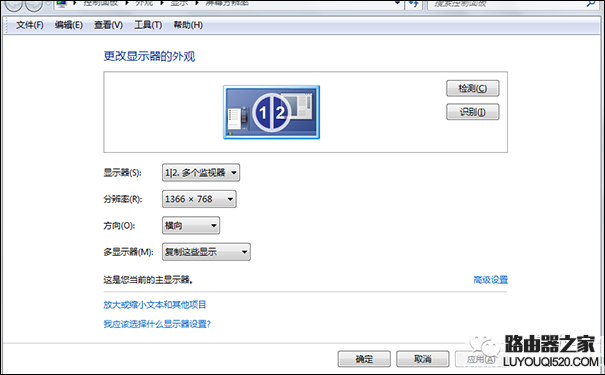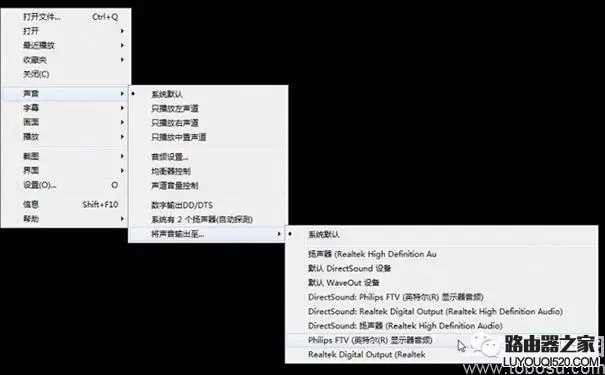【导读】笔记本和电视怎么连接?笔记本连接液晶电视的方法,下面就是WiFi之家网整理的网络知识百科,来看看吧!
与电视屏幕相比,笔记本的显示屏真是太小了,看电影没有大片的感受!怎么破?
如何笔记本与电视连接,随时随地在家看片?下面,小编就为大家介绍笔记本链接液晶电视的方法。
一、笔记本和电视怎么连接
笔记本连接电视首先要先确定液晶电视有什么视频输入接口,目前而,笔记本连接液晶电视比较常用的接口有VGA,DVI 和HDMI。其中DVI和HDMI都是数字传输,为了画面品质更有保证。HDMI更可以同时传输音频,不必另外用音频线或光纤连接音箱,更加便利。
如果只有VGA接口,那么任何一台笔记本都可以胜任。如果有 DVI或者HDMI接口,那么在购买笔记本时,我们就要注意挑选了。
现在的液晶电视大多具备HDMI、CRT、色差等多种视频输入接口,使用HDMI是连接电脑和液晶电视最简单也是最方便的一种办法。下面我们以HDMI接口为例来说说笔记本连接电视的方法:
1.打开电视,把电视信号输入调到“pc”或者“vga”或者“电脑”选项(不同的电视,名称不一样,但都是电脑的意思)。
2.把vga视频线(就是接电脑显卡的那条线,两端是蓝色的。)一端连接到电视vga接口。另一端连接到笔记本的vga接口。
3.打开笔记本(一定要先接好线再开笔记本,不能反了);
4..在系统桌面用鼠标右键点击“屏幕分辨率”;
5..然后在显示器选项选择“1|2多个监视器”;
6..然后在显示器选项中选择“复制这些显示”,然后点击“应用”;
笔记本和电视连接图示
7.黑屏之后,win7系统自动选择最适合分辨率;
8.如果电视画面显示电脑桌面不全,应该是电视的图像格式设置需要调整。
二、笔记本链接液晶电视声音设置
设置好桌面之后,我们就可以打开一部 1080P 的高清电影来观看了。如果影片在电脑显示器上面而不是电视上面的话,直接用鼠标把播放窗口拖过去就行了,这就是桌面扩展的效果。
当然,直接打开播放,win7系统默认的声音设备还是笔记本电脑上面的喇叭。下面以图示播放器(其他播放器是一样的道理)为例,简单介绍一下让电视播放电影声音的办法:
笔记本和电视连接图片
在播放器上面点击鼠标右键--“声音”--“将声音输出至”,选择自家液晶电视的声音设备,影片的声音便从电视的喇叭播放出来了。
此时,仅仅只有电影的声音是从电视的扬声器播放出来的,win7系统的声音还是从笔记本电脑的喇叭放出来,这样我们可以用一台电脑看两部电影而且互不干扰!
如果你的笔记本没有HDMI接口的话,那么就得用传统的CRT视频线和AUX音频线两根线来连接笔记本和液晶电视了。
这些接口也很好找,笔记本上有个蓝色的15个针孔的D型接口就是CRT的输出接口。液晶电视上也会有同样的接口,将两者用专门的线材连接即可。笔记本和电视连接声音设置
音频则是使用两头都是3.5毫米规格的音频传输线即可。具体的视频设置和HDMI的设置一样,音频方面则选择“设备管理器”里面的普通声卡,无需专门激活HDMI声卡。
亲,以上就是关于(笔记本和电视怎么连接?笔记本连接液晶电视的方法),由“WiFi之家网”整理!
原创文章,作者:无线路由器,如若转载,请注明出处:https://www.224m.com/151582.html